
Ovaj softver će održavati i pokretati upravljačke programe, čime će se zaštititi od uobičajenih računalnih pogrešaka i kvara hardvera. Provjerite sve svoje upravljačke programe u 3 jednostavna koraka:
- Preuzmite DriverFix (ovjerena datoteka za preuzimanje).
- Klik Započni skeniranje pronaći sve problematične upravljačke programe.
- Klik Ažuriranje upravljačkih programa kako biste dobili nove verzije i izbjegli kvarove u sustavu.
- DriverFix je preuzeo 0 čitatelji ovog mjeseca.
Ako ste se ikad pitali kako postaviti i koristiti uslugu PS4 Remote Play za upravljanje i igranje svojih PS4 igara s računala, došli ste na pravo mjesto.
Pristup vašoj PS4 platformi tijekom korištenja računala sa sustavom Windows 10 izuzetno je korisna značajka. PS4 platformu možete koristiti čak i kada fizički nije blizu vašeg računala. To znači da ako posjedujete prijenosno računalo, nikada nećete biti previše udaljeni od svojih omiljenih igara i društvenih središta.
U današnjem ćemo članku pogledati što je Remote Play, kako ga možete učinkovito postaviti i kako ga možete koristiti i na Windowsu 10. Pročitajte kako biste saznali više.
Kako mogu igrati svoj PS4 na računalu?
Ključne značajke PS4 Remote Play
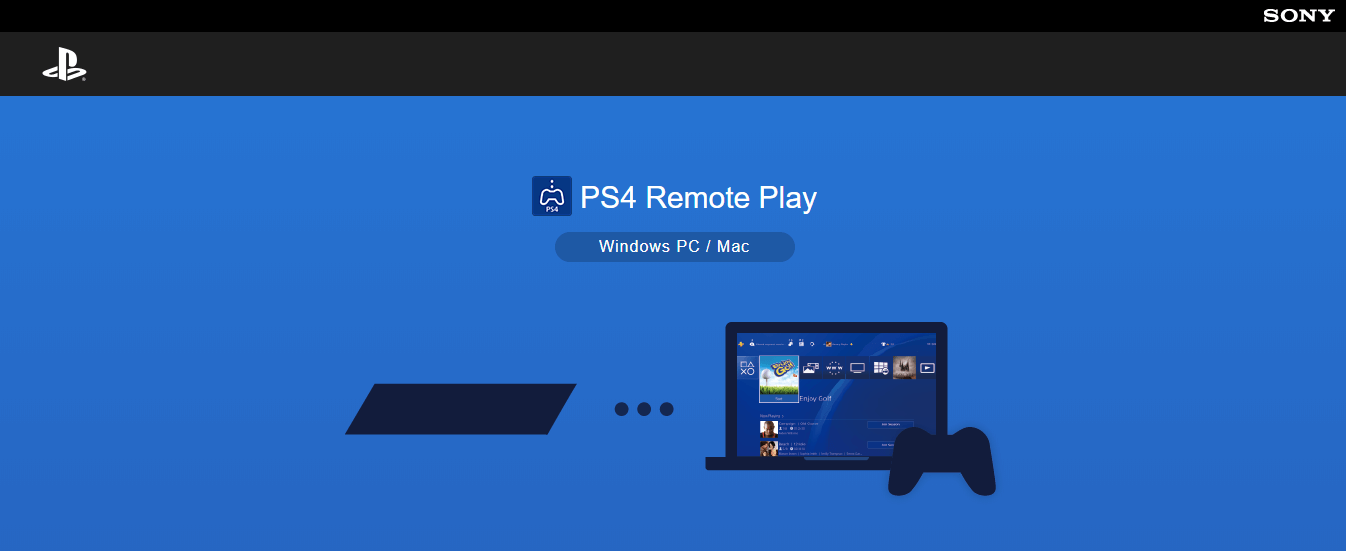
Kao što već znate, usluga PS4 Remote Play softverska je aplikacija koju nudi PlayStation koja vam omogućuje upravljanje PS4-om s računala.
Ovaj softver omogućuje vam igranje vaših omiljenih igara čak i kada PS4 konzola nije u blizini, što mnogim snovima ostvaruje.
Evo nekoliko najboljih značajki koje nudi usluga Remote Play za PS4:
- Izvrsne mogućnosti strujanja pomoću veze od 5 GHz.
- Omogućuje vam igranje omiljenih igara na vanjskom uređaju, čime se TV oslobađa za druge aktivnosti.
- Potpuna veza s PlayStation Network.
- Mogućnosti streaminga u Full HD-u (ako vam brzina internetske veze to omogućuje).
Evo uputa za preuzimanje i postavljanje aplikacije PS4 Remote Play
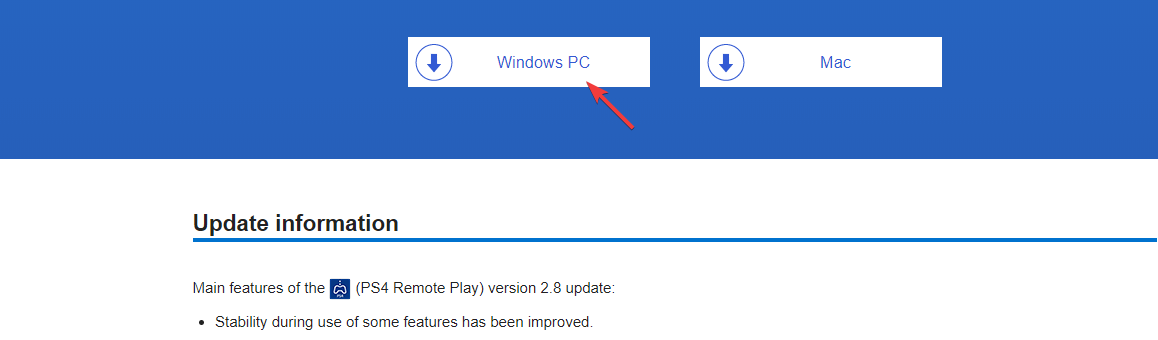
- Kliknite ovdje za preuzimanje aplikacije Windows PC PS4 Remote Play. (preuzimanje započinje automatski).
- Dođite do mjesta za preuzimanje i pokrenite instalacijsku datoteku da biste započeli postupak instalacije.
- Slijedite upute na zaslonu da biste dovršili postavljanje.
Želite li spojiti PS4 kontroler na svoje računalo? Super je jednostavno s ovim vodičem!
Postavke koje trebate primijeniti na svoj PS4 sustav za nesmetano daljinsko reproduciranje

- Kako bi se omogućilo Daljinska reprodukcija -> odaberite Postavke -> Povezivanje na daljinsko reproduciranje postavke -> potvrdite okvir pored Omogućite daljinsku reprodukciju.
- Unutar Postavke prozor -> odaberi Upravljanje računom -> Aktivirajte kao svoj primarni PS4.
- Da biste bili sigurni da možete pokrenuti daljinsko reproduciranje kada je PS4 u načinu mirovanja -> odaberite Postavke uštede energije -> u Značajke dostupne u načinu mirovanja -> potvrdite okvire pored Ostanite povezani s Internetom -> omogućiti Uključivanje PS4-a iz mreže opcija.
U ovom smo članku razgovarali o tome što je usluga PS4 Remote Play, kako je postaviti i kako je koristiti u sustavu Windows 10.
Slobodno nas obavijestite ako vam je ovaj vodič na bilo koji način pomogao pomoću odjeljka za komentare koji se nalazi u nastavku.
PROČITAJTE I:
- Je li Resident Evil 7 Biohazard bolji na PS4?
- Opasni Golf izlazi 3. lipnja za PC, PS4 i Xbox One
- 4 najbolja PS4 emulatora za Windows PC

![Cijeli popravak: Hulu pogreška učitavanja na PS4 [oštećeni podaci]](/f/4d4c581dba309581b9738d2100732633.jpg?width=300&height=460)
